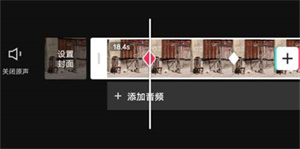剪映是一款非常方便的视频剪辑应用程序,可以帮助用户轻松制作出高质量的视频。现在许多朋友询问小编如何添加或删除剪映视频剪辑中的关键帧。
小编也不太清楚,所以赶紧收集了一些相关资料来分享给大家。
打开剪映app,并点击“开始创作”按钮导入您想要编辑的视频或图片。在素材库中选中您需要进行处理的视频素材后,可以看到上方有一个标有“+”的菱形标志,这就是关键帧。只需要点击该标志,就会在当前时间点上生成一个关键帧。
如果想要对关键帧进行放大、缩小或位置的变化,您可以滑动视频素材并调整时间轴,让时间轴向后移动。然后,在预览画面里调整视频或图片的大小和位置,系统会自动创建一个新的关键帧,以记录您的操作过程和变化效果。
如果您想取消一个关键帧,只需将时间轴停留在该关键帧的位置,然后点击那个标有“-”符号的菱形标志,该关键帧就会被删除。
通过以上步骤,您可以很容易地在剪映app中添加和删除关键帧,以达到您想要的剪辑效果。希望这些信息对大家有所帮助!
声明:本站资源仅供个人学习交流,如本文侵犯了您的权益,
请联系我们删除!